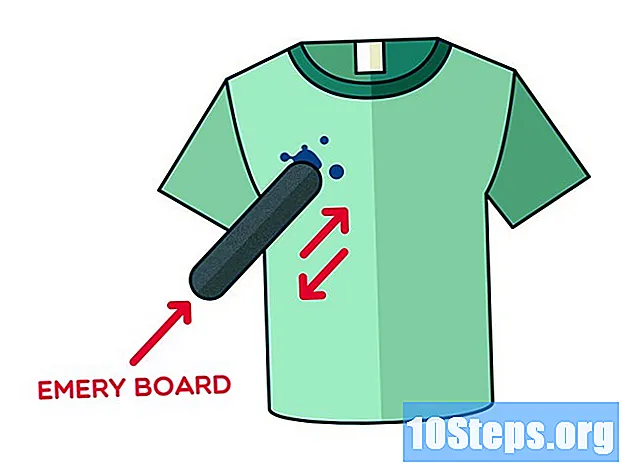Isi
YouTube adalah platform yang memungkinkan Anda untuk berbagi dan menonton video dalam beberapa format, bahkan dalam definisi tinggi. Meskipun beberapa sekolah dan perusahaan memblokir akses ke situs ini dan lainnya, sekarang pelajari beberapa cara untuk menghindari aturan, seperti menggunakan Google Terjemahan dan internet seluler.
Langkah
Metode 1 dari 6: Menggunakan Google Translate
Buka tab baru di browser. Ketik atau salin dan tempel tautan ke bilah alamat.
- Menggunakan Google Translate untuk membuka situs web sama dengan menempatkan komputer di antara situs web dan komputer sekolah, untuk mencoba membingungkan sistem keamanan. Oleh karena itu, teknik ini adalah pilihan yang baik saat mencoba mengakses YouTube di sekolah.
- Baik teknik ini maupun teknik lainnya tidaklah sangat mudah. Namun, ini bukan alasan untuk berkecil hati.

Ubah bahasa di kotak di kiri layar. Pilih salah satu bahasa yang ditampilkan pada tombol di atas kotak. Siapa pun akan melakukannya, cukup jangan gunakan opsi "Deteksi bahasa".
Lakukan hal yang sama dengan menggunakan tombol di kotak kanan. Di sini, Anda dapat memilih opsi "Portugis".
- Jika Anda mencoba menerjemahkan dari Portugis ke Portugis, kesalahan berikut akan muncul di layar: "Halaman yang Anda coba terjemahkan sudah dalam bahasa Portugis".

Salin alamat videonya. Klik tautan dengan tombol kanan mouse dan pilih opsi "Salin tautan" atau buka di tab lain dan salin alamat yang akan muncul di bilah alamat browser (meskipun video tidak terbuka, alamat akan muncul ).
Rekatkan alamat video di kotak di sebelah kiri Google Terjemahan. Jika Anda melihat kata di alamat tautan, hapus kata itu.

Klik tautan yang akan muncul di kotak di sebelah kanan. Harap diperhatikan bahwa setelah mengklik link tersebut, bilah Google Terjemahan akan muncul di bagian atas halaman YouTube. Selalu biarkan bilah ini terbuka saat Anda menjelajah, karena itu adalah salah satu yang akan menipu blok.
Metode 2 dari 6: Menggunakan proxy
Buka mesin pencari di rumah. Proksi adalah situs web yang, seperti Google Terjemahan, akan bertindak sebagai perantara antara komputer sekolah dan YouTube - perbedaan antara keduanya adalah bahwa proksi ada secara eksklusif untuk tujuan ini dan Google Terjemahan adalah ... penerjemah. Oleh karena itu, lebih baik membuat daftar proxy Anda di rumah, karena filter yang sama yang memblokir YouTube mungkin melakukan hal yang sama dengan situs yang menyediakan alamat proxy.
Cari "daftar proxy". Dengan daftar di tangan, akan memungkinkan untuk menguji mana yang akan melalui sistem kunci sekolah.
Temukan situs web yang menawarkan daftar yang sangat bervariasi. Mesin pencari akan memberikan beberapa hasil, pilih yang terbaik.
Buat daftar dengan setidaknya sepuluh alamat proxy. Karena administrator filter sekolah mungkin selalu memperbarui daftar situs proxy yang diblokir, yang paling terkenal hampir pasti tidak akan berfungsi.
- Tambahkan alamat proxy dari beberapa daftar berbeda.
Salin dan tempel alamat ke editor teks, lalu kirim file ke email Anda sendiri atau simpan ke thumb drive (jika sekolah mengizinkannya). Yang penting adalah menemukan cara untuk memiliki daftar tersebut saat Anda berada di sekolah, bahkan jika perlu untuk menuliskan alamat di selembar kertas.
Buka situs web pertama dalam daftar. Jika diblokir, lanjutkan ke yang kedua dan lanjutkan pengujian satu per satu sampai Anda menemukan proxy keberuntungan Anda.
Ketik ini . di bidang alamat. Kemudian klik tombol untuk mencoba masuk ke situs.
Tunggu hingga YouTube dimuat. Situs membutuhkan waktu sedikit lebih lama untuk dibuka saat menggunakan proxy untuk mengaksesnya, bagaimanapun, data harus melewati komputer perantara sebelum mencapai milik Anda. Akibatnya, video perlu waktu lebih lama untuk dimuat. Ngomong-ngomong, jangan lupa untuk memeriksa apakah proxy menerima skrip, jika tidak, video akan dimuat tanpa henti dan tidak akan pernah memutar apa pun.
Metode 3 dari 6: Menggunakan Ponsel sebagai Titik Akses
Lihat ponsel mana yang memiliki fitur ini. Pertama, operator harus menyediakan fungsi tethering. Dalam hal ini, jika chip Anda adalah 3G atau 4G, kemungkinan besar fitur ini tersedia.
- Karena kunci sekolah ditempatkan di jaringan, kunci tersebut tidak akan berfungsi jika komputer tersambung ke jaringan ponsel Anda.
Buka layar pengaturan Android atau iPhone Anda.
Pilih opsi "Tethering dan akses portabel" atau "Tethering / Router".
- Di Android, buka menu "Jaringan", pilih "Lainnya" dan tap "Penambatan / Router".
- Di iOS, pilih "Penambatan dan akses portabel".
Nyalakan titik akses.
- Di Android, cukup centang kotak "Portable Wi-Fi Router".
- Di iOS, aktifkan "Akses Portabel".
Ciptakan sebuah kata sandi.
- Di Android, pilih "Konfigurasi router Wi-Fi" dan centang kotak "Tampilkan sandi".
- Di iOS, pilih opsi "sandi Wi-Fi".
Hubungkan ke titik akses melalui komputer sekolah. Klik tombol nirkabel di komputer Anda dan pilih telepon Anda dari daftar yang muncul. Masukkan kata sandi dan hubungkan.
Hubungkan komputer ke telepon menggunakan kabel USB. Opsi ini berlaku jika komputer tidak memiliki akses nirkabel. Segera setelah Anda terhubung ke komputer melalui USB, opsi berbagi internet akan muncul di bilah tugas Windows atau bilah menu OS X.
Metode 4 dari 6: Mengunduh Video
Cari videonya. Karena halaman YouTube akan diblokir, cari di situs web seperti Google.com, misalnya. Hasil pertama akan berasal dari video YouTube
Salin alamatnya. Salin alamat video sepenuhnya. Ini akan terlihat seperti ini: "https://www.youtube.com/watch?v=xxxxxxxx". Huruf X akan menjadi urutan huruf dan angka acak.
Temukan situs yang mengubah video YouTube. Ada tak terhitung dari mereka yang melakukan pekerjaan ini dan memungkinkan pengguna untuk mengunduh video - atau hanya audionya - setelahnya. Ketik "YouTube downloader" untuk menemukannya.
- Untuk melanjutkan, tempel alamat video ke kotak alamat konverter dan tekan Enter.
- Karena situs konversi video YouTube menjalankan skrip, Anda perlu waspada. Untuk alasan ini, periksa komentar pengguna lain untuk melihat apakah itu dapat diandalkan.
- Jika jaringan sekolah Anda melarang situs web menjalankan skrip, mustahil untuk mengunduh video tersebut.
Unduh videonya. Mungkin akan ada daftar opsi, berisi berbagai format dan definisi yang tersedia untuk konversi. MP4 dan FLV adalah opsi yang paling sesuai.
- Anda mungkin perlu mendownload pemutar video lokal untuk menonton video tersebut. Dalam hal ini, VLC Player adalah opsi yang bagus.
- Untuk hasil terbaik, unduh video dengan definisi lebih dari 480P (semakin tinggi definisinya, semakin besar ukuran filenya dan semakin lama waktu tunggu untuk mengunduhnya).
- Jika Anda hanya tertarik pada audio, lebih suka mengunduh video versi MP3. Opsi ini tidak akan berisi video, sehingga dapat didengarkan di hampir semua pemutar audio.
Metode 5 dari 6: Menggunakan Prompt Perintah Windows
- Tekan tombol Windows dan R secara bersamaan. Di kotak yang akan muncul, ketik "cmd" dan tekan Enter.
- Ketik "ipconfig" di jendela hitam yang akan muncul.
- Periksa alamat IP Anda. Ini akan memiliki lebih atau kurang format ini: 192.168.0.1.
- Temukan alamat IP Anda melalui Google.com. Ketik "IP Saya" ke Google dan salin hasil pertama. Kemudian tekan tombol Windows dan R secara bersamaan. Ketik "ping YouTube.com" di kotak yang akan muncul.
- Rekatkan alamat IP Anda ke Google. Segera, Anda akan melihat pemuatan halaman YouTube.
Metode 6 dari 6: Mencari situs video lain
Temukan platform alternatif. Dalam genre video pendidikan, beberapa alternatif yang bagus adalah: TeacherTube, SchoolTube dan safeshare.tv. Hampir tidak perlu dikatakan bahwa tidak ada sekolah yang akan memblokir situs video pendidikan, karena semua konten yang tersedia di dalamnya dipantau.
- Usahakan untuk menggunakan situs berbagi video yang sama dengan yang digunakan guru Anda, sehingga akan lebih sulit untuk tertangkap oleh filter.
- Cari situs yang memiliki sertifikat SSL. Untuk mengetahui apakah situs web memiliki ini, lihat saja di awal alamat, jika diawali dengan "Https" bukan "Http" adalah tanda positif - beberapa browser menggunakan bola hijau di sebelah bilah alamat untuk menunjukkan hal yang sama . Saat berkomunikasi dengan jenis situs web ini, data yang dipertukarkan dengannya akan dienkripsi, dengan bebas melewati blok jaringan.
Cari videonya di mesin pencari. Lihat apakah Anda dapat menemukan video yang sama di situs web selain YouTube. Meskipun berbahaya untuk mengakses situs yang tidak dikenal - karena virus, misalnya - ada kemungkinan Anda dapat menonton video di situs web yang tidak diblokir di sekolah.
Cari juga situsnya: duckduckgo.com dan ixquick.com.
Peringatan
- Penggunaan proxy dapat diartikan sebagai penyalahgunaan peralatan sekolah yang berakibat pada hukuman siswa.